目錄
- 1. 創(chuàng)建及配置AWS帳號(hào)和EC2實(shí)例
- 1.1 注冊(cè)及AWS配置帳號(hào)
- 1.2 進(jìn)入EC2主界面開始創(chuàng)建EC2實(shí)例
- 1.3 點(diǎn)擊“啟動(dòng)新實(shí)例”進(jìn)入配置頁(yè)面,選擇想要的AMI
- 1.4 選擇免費(fèi)套餐的實(shí)例類型
- 1.5 使用默認(rèn)的實(shí)例配置和存儲(chǔ),暫不添加標(biāo)簽,創(chuàng)建自定義的安全組
- 1.6 審核無(wú)問(wèn)題后啟動(dòng)(若當(dāng)前無(wú)密鑰則選擇創(chuàng)建新的密鑰,并下載到本地環(huán)境)
- 1.7 創(chuàng)建成功后可在列表中找到該新實(shí)例
- 2. 安裝Windows子系統(tǒng)
- 3. 利用Windows Terminal+子系統(tǒng)登錄AWS EC2實(shí)例
由于Windows 10升級(jí)后無(wú)法與VirtualBox兼容,而docker的配置又太過(guò)麻煩,今天終于下決心注冊(cè)一個(gè)AWS的帳號(hào)。本文介紹:
- 創(chuàng)建AWS帳號(hào)
- 安裝Windows子系統(tǒng)
- 利用Windows Terminal+子系統(tǒng)登錄AWS EC2實(shí)例
1. 創(chuàng)建及配置AWS帳號(hào)和EC2實(shí)例
1.1 注冊(cè)及AWS配置帳號(hào)
根據(jù)AWS入門 – 開通海外賬戶及巧用免費(fèi)套餐教程在AWS官方注冊(cè)了自己的帳號(hào),選擇了基本(Basic)的服務(wù)的類型,激活12個(gè)月的免費(fèi)使用期。注冊(cè)成功需要填個(gè)人信息和綁定銀行卡,為了避免使用的服務(wù)超過(guò)限制,打開賬單的監(jiān)控。

1.2 進(jìn)入EC2主界面開始創(chuàng)建EC2實(shí)例

1.3 點(diǎn)擊“啟動(dòng)新實(shí)例”進(jìn)入配置頁(yè)面,選擇想要的AMI
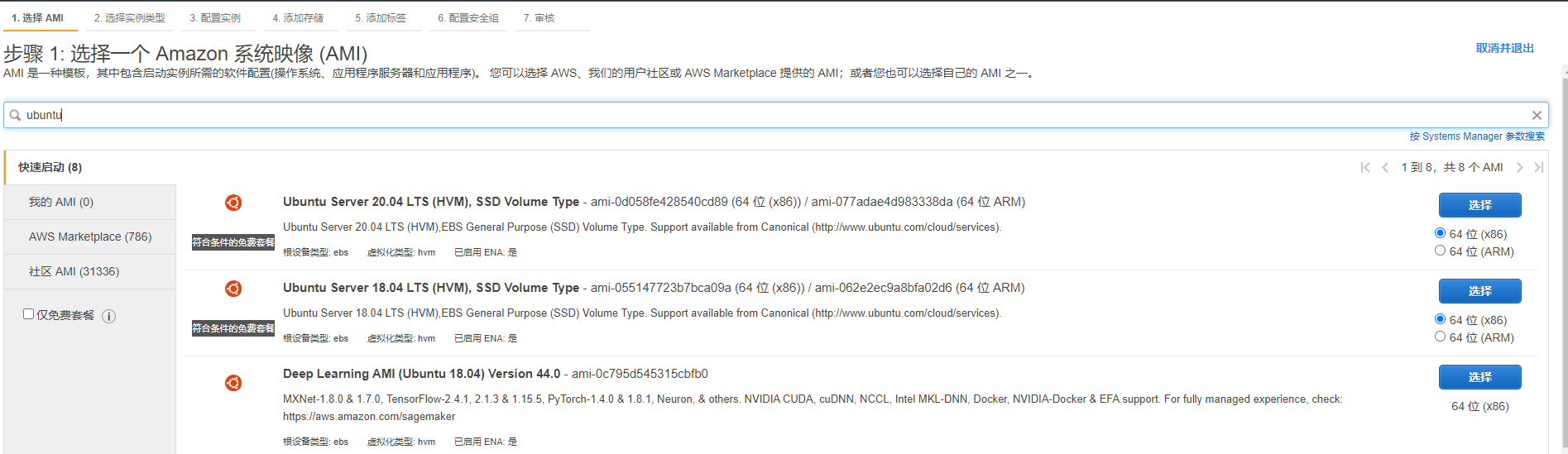
1.4 選擇免費(fèi)套餐的實(shí)例類型
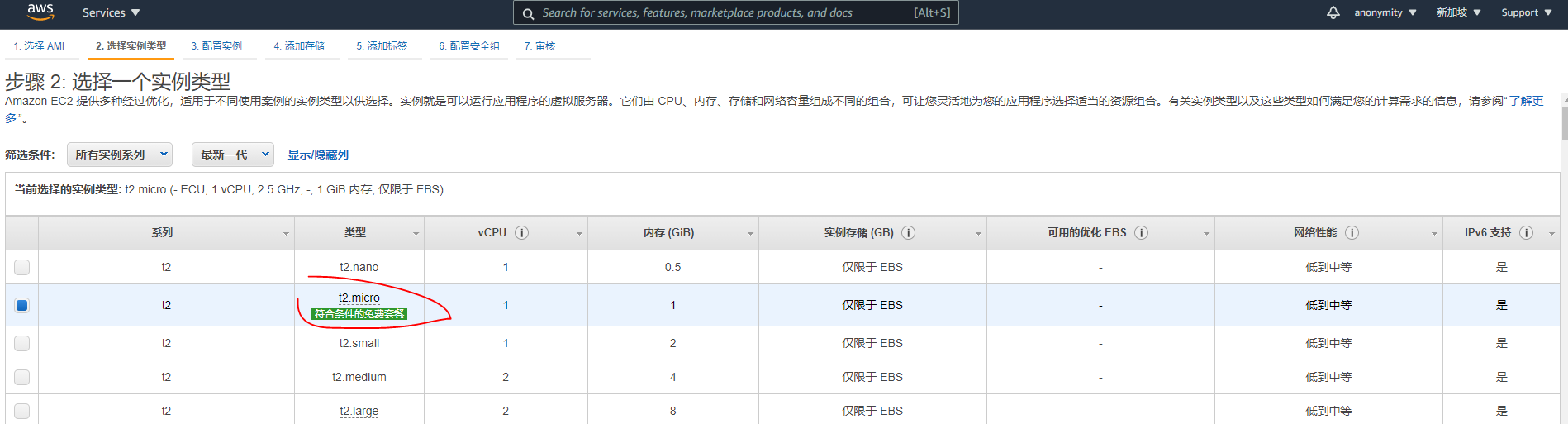
1.5 使用默認(rèn)的實(shí)例配置和存儲(chǔ),暫不添加標(biāo)簽,創(chuàng)建自定義的安全組
注:這里選擇“所有流量”做為測(cè)試,實(shí)際中應(yīng)該自定義
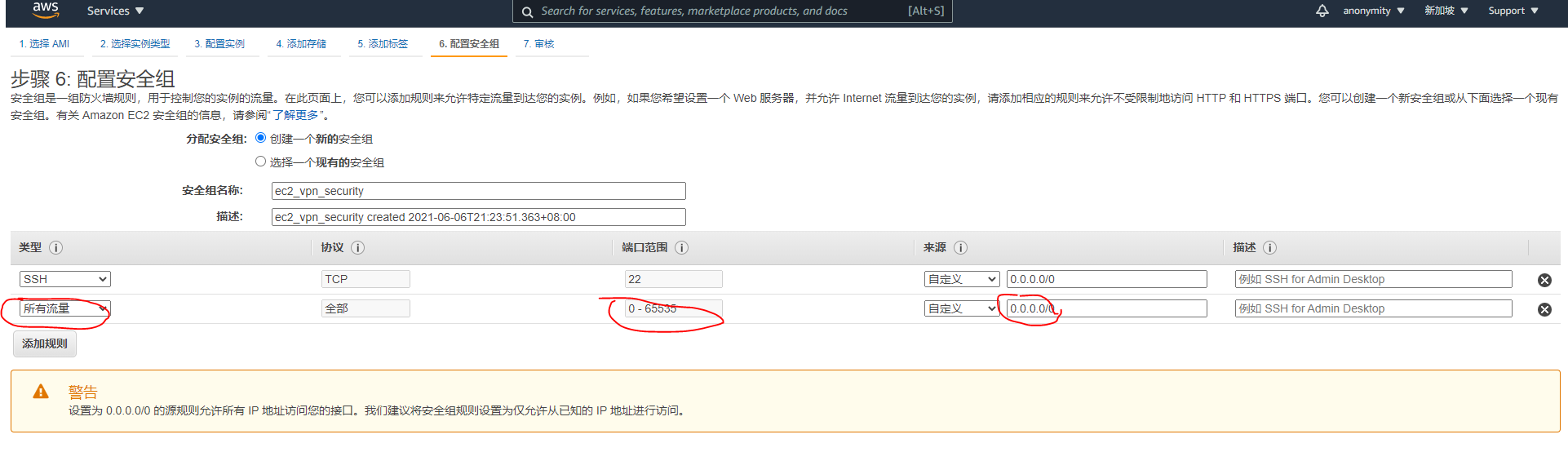
1.6 審核無(wú)問(wèn)題后啟動(dòng)(若當(dāng)前無(wú)密鑰則選擇創(chuàng)建新的密鑰,并下載到本地環(huán)境)
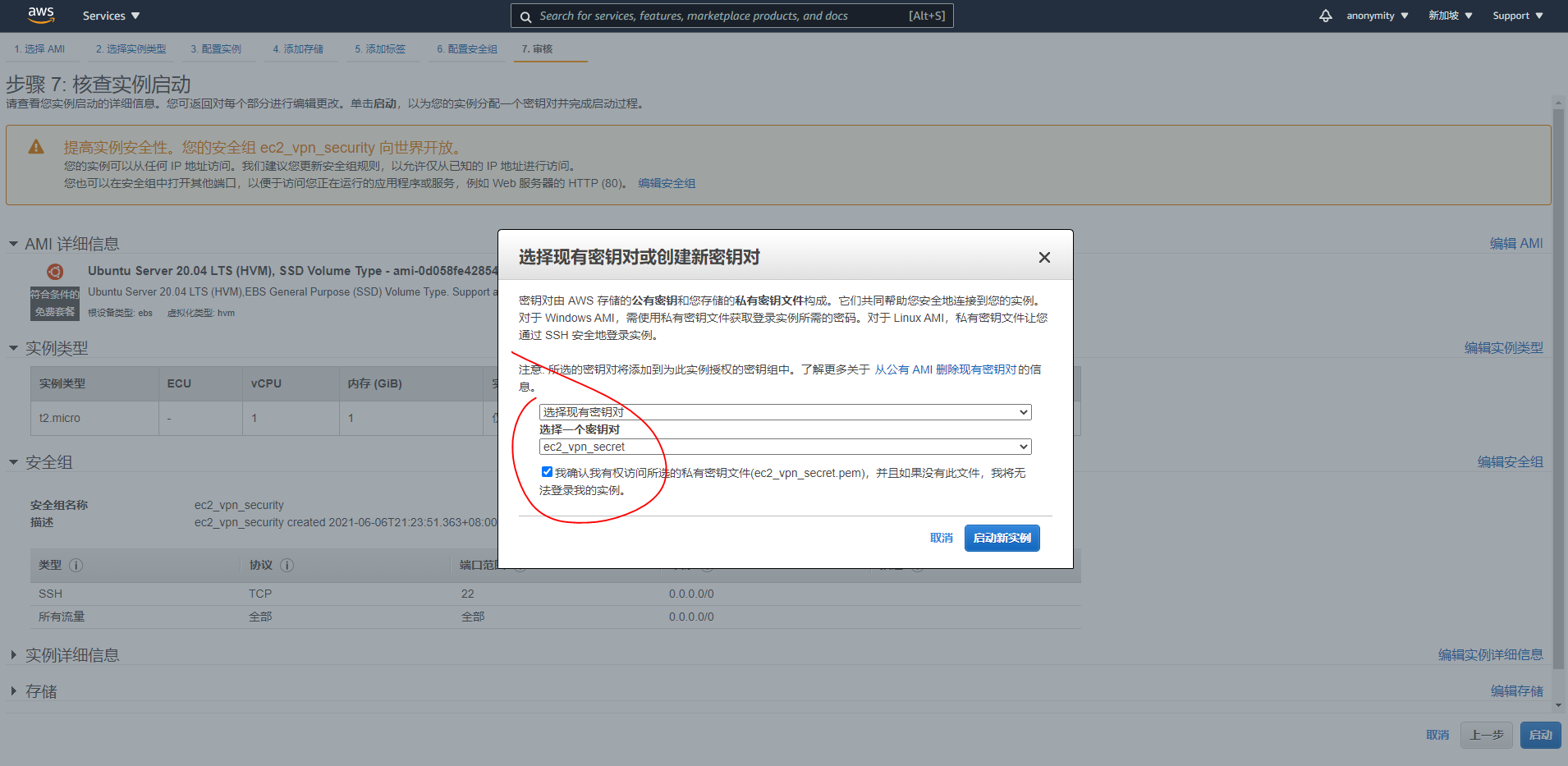
1.7 創(chuàng)建成功后可在列表中找到該新實(shí)例

2. 安裝Windows子系統(tǒng)
根據(jù)適用于 Linux 的 Windows 子系統(tǒng)安裝指南安裝Ubuntu子系統(tǒng)以及Windows 終端
3. 利用Windows Terminal+子系統(tǒng)登錄AWS EC2實(shí)例
3.1 打開實(shí)例復(fù)制公網(wǎng)IP和DNS
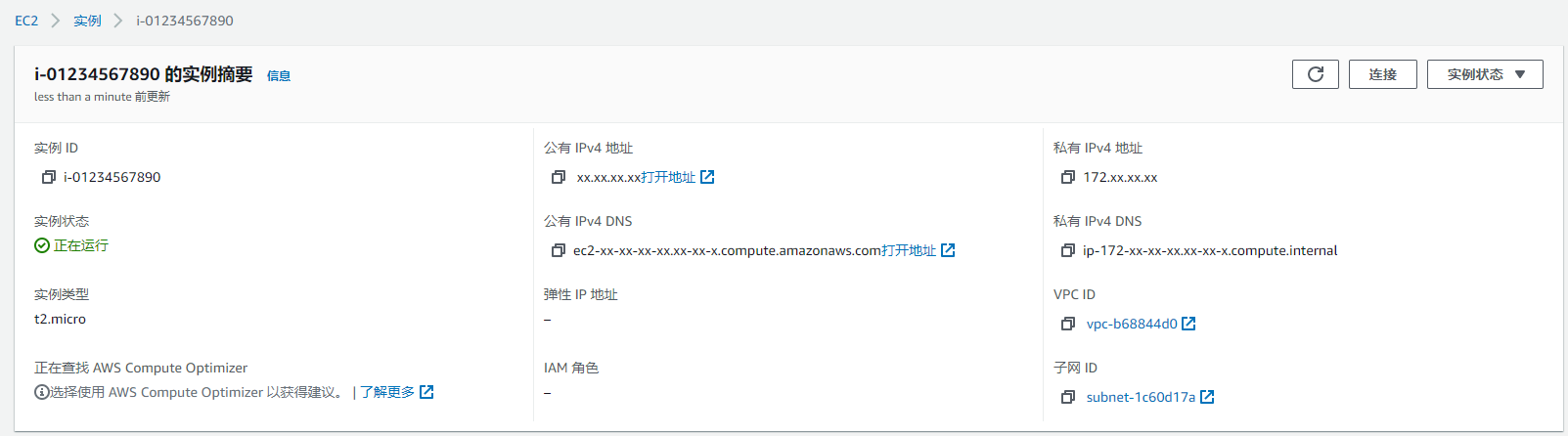
3.2 在Windows Terminal中測(cè)試AWS EC2的連通性
PS C:\Users\test> ping ec2-xx-xx-xx-xx.xx-xx-x.compute.amazonaws.com
正在 Ping ec2-xx-xx-xx-xx.xx-xx-x.compute.amazonaws.com [xx.xx.xx.xx] 具有 32 字節(jié)的數(shù)據(jù):
來(lái)自 xx.xx.xx.xx 的回復(fù): 字節(jié)=32 時(shí)間=48ms TTL=44
來(lái)自 xx.xx.xx.xx 的回復(fù): 字節(jié)=32 時(shí)間=48ms TTL=44
來(lái)自 xx.xx.xx.xx 的回復(fù): 字節(jié)=32 時(shí)間=47ms TTL=44
來(lái)自 xx.xx.xx.xx 的回復(fù): 字節(jié)=32 時(shí)間=48ms TTL=44
xx.xx.xx.xx 的 Ping 統(tǒng)計(jì)信息:
數(shù)據(jù)包: 已發(fā)送 = 4,已接收 = 4,丟失 = 0 (0% 丟失),
往返行程的估計(jì)時(shí)間(以毫秒為單位):
最短 = 47ms,最長(zhǎng) = 48ms,平均 = 47ms
PS C:\Users\test> ping xx.xx.xx.xx
正在 Ping xx.xx.xx.xx 具有 32 字節(jié)的數(shù)據(jù):
來(lái)自 xx.xx.xx.xx 的回復(fù): 字節(jié)=32 時(shí)間=48ms TTL=44
來(lái)自 xx.xx.xx.xx 的回復(fù): 字節(jié)=32 時(shí)間=48ms TTL=44
來(lái)自 xx.xx.xx.xx 的回復(fù): 字節(jié)=32 時(shí)間=48ms TTL=44
來(lái)自 xx.xx.xx.xx 的回復(fù): 字節(jié)=32 時(shí)間=50ms TTL=44
xx.xx.xx.xx 的 Ping 統(tǒng)計(jì)信息:
數(shù)據(jù)包: 已發(fā)送 = 4,已接收 = 4,丟失 = 0 (0% 丟失),
往返行程的估計(jì)時(shí)間(以毫秒為單位):
最短 = 48ms,最長(zhǎng) = 50ms,平均 = 48ms
3.3 在Window Terminal中打開Ubuntu子系統(tǒng),修改下載好的密鑰文件權(quán)限,利用密鑰登錄EC2
注:參考 Windows SSH: Permissions for 'private-key' are too open
cp ec2_vpn_secret_600.pem ~/.ssh/ec2_vpn_secret.pem
chmod 600 ~/.ssh/ec2_vpn_secret.pem
ssh -i "~/.ssh/ec2_vpn_secret.pem" xxxx@ec2-xx.xx.xx.xx.xx-xx-x.compute.amazonaws.com
登錄成功
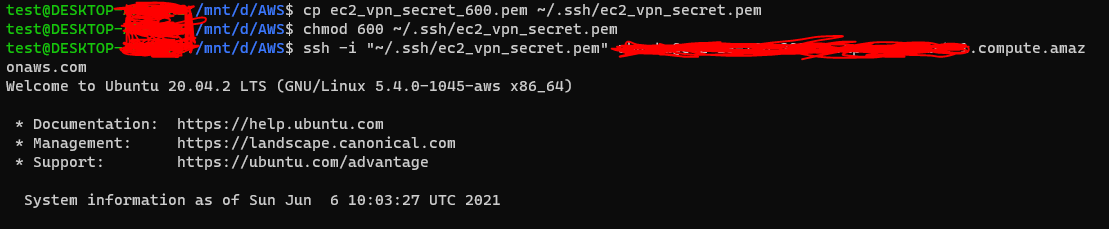


 posted on
posted on

 浙公網(wǎng)安備 33010602011771號(hào)
浙公網(wǎng)安備 33010602011771號(hào)